ข้อความ “เกิดข้อผิดพลาดขณะเริ่ม Roblox” ของ Roblox ทำให้คุณไม่สามารถเปิดและใช้แอพนี้บนพีซี Microsoft Windows 10 หรือ Windows 11 ของคุณหรือไม่ คุณไม่ได้อยู่คนเดียว ข้อผิดพลาดนี้เกิดขึ้นได้จากหลายสาเหตุ และเมื่อคุณพบและแก้ไขรายการที่ผิดพลาดแล้ว ข้อผิดพลาดของคุณก็จะได้รับการแก้ไข เราจะแสดงหลายวิธีในการแก้ไขปัญหานี้ใน Roblox
สาเหตุบางประการที่คุณ ไม่สามารถเปิด Roblox ได้ คือคุณไม่มีโฟลเดอร์ดาวน์โหลดในไดเรกทอรี Roblox ของคุณ การเชื่อมต่ออินเทอร์เน็ตของคุณไม่ทำงาน VPN หรือพร็อกซีเซิร์ฟเวอร์ของคุณเข้ากันไม่ได้กับ Roblox ของคุณ ไฟร์วอลล์ได้บล็อกการเชื่อมต่อของแอป และอื่นๆ อีกมากมาย
ตรวจสอบการเชื่อมต่ออินเทอร์เน็ตของคุณ
เมื่อ Roblox ไม่เปิดบนพีซีของคุณ สิ่งแรกที่ต้องตรวจสอบคือการเชื่อมต่ออินเทอร์เน็ตของคุณ เนื่องจาก Roblox ต้องการการเข้าถึงอินเทอร์เน็ตจึงจะทำงานได้ การเชื่อมต่อที่ไม่ได้ใช้งานทำให้แอปไม่เชื่อมต่ออินเทอร์เน็ต ทำให้เกิดข้อความแสดงข้อผิดพลาด
คุณสามารถทดสอบการเชื่อมต่อของคุณได้โดยเปิดเว็บเบราว์เซอร์และเปิดเว็บไซต์ เว็บไซต์ของคุณจะโหลดได้ดีหากการเชื่อมต่ออินเทอร์เน็ตของคุณใช้งานได้ อย่างไรก็ตาม เบราว์เซอร์ของคุณจะไม่สามารถโหลดไซต์ได้หาก พีซีของคุณมีปัญหาการเชื่อมต่ออินเทอร์เน็ต.
ในกรณีหลัง คุณสามารถ พยายามแก้ไขปัญหาของคุณ ได้โดยใช้การแก้ไขพื้นฐานบางอย่าง เช่น รีบูตเราเตอร์ของคุณ และเชื่อมต่อกับเครือข่าย Wi-Fi ของคุณอีกครั้ง คุณสามารถติดต่อผู้ให้บริการอินเทอร์เน็ต (ISP) เพื่อขอความช่วยเหลือได้ตลอดเวลา
ตรวจสอบว่า Roblox ล่มหรือไม่
เซิร์ฟเวอร์ของ Roblox อาจประสบปัญหา ทำให้เกิดการหยุดทำงานทั่วทั้งแพลตฟอร์ม นี่อาจเป็นเหตุผลว่าทำไมคุณถึง ไม่สามารถเปิดและใช้แอป Roblox ได้ บนพีซีของคุณ
ในกรณีนี้ ให้ตรวจสอบว่า Roblox หยุดทำงานโดยใช้ไซต์เช่น สถานะโรบ็อกซ์ หรือ เครื่องตรวจจับดาวน์ ไซต์เหล่านี้จะแจ้งให้คุณทราบหากแพลตฟอร์มกำลังประสบปัญหาใดๆ หากเว็บไซต์เหล่านี้รายงานว่าแพลตฟอร์มล่มจริง นั่นเป็นเหตุผลที่คุณไม่สามารถใช้ Roblox บนคอมพิวเตอร์ของคุณได้
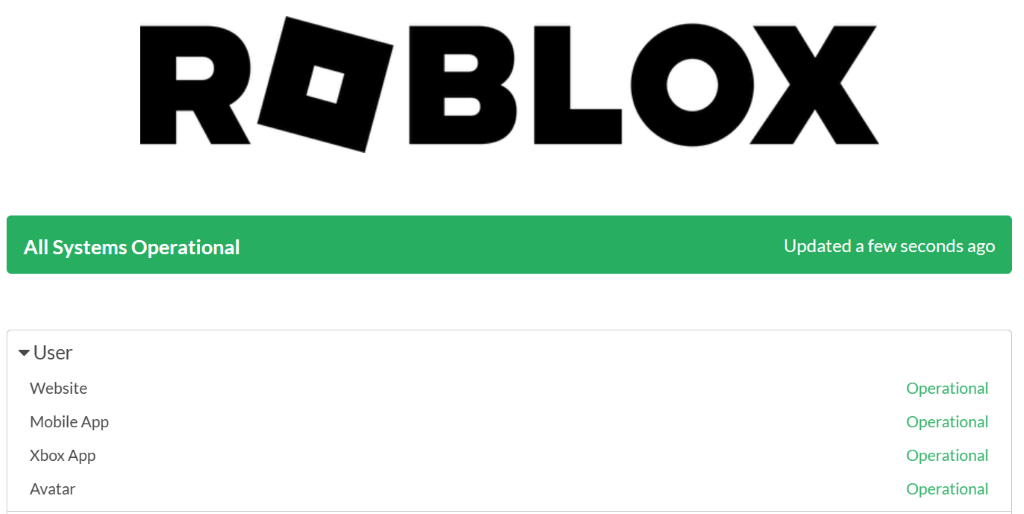
ในกรณีนี้ คุณจะต้องรอจนกว่าบริษัทจะนำแพลตฟอร์มกลับมาทำงานอีกครั้ง
เรียกใช้ Roblox ในฐานะผู้ดูแลระบบ
การขาดการอนุญาตที่หลากหลายอาจทำให้ Roblox ไม่สามารถเปิดหรือทำงานตามที่ตั้งใจไว้ สิ่งนี้จะเกิดขึ้นเมื่อคุณใช้แอปจากบัญชีปกติและไม่ใช่บัญชีผู้ดูแลระบบบนพีซีของคุณ
คุณสามารถแก้ไขได้ด้วยการเรียกใช้แอป Roblox ด้วยสิทธิ์ของผู้ดูแลระบบ.
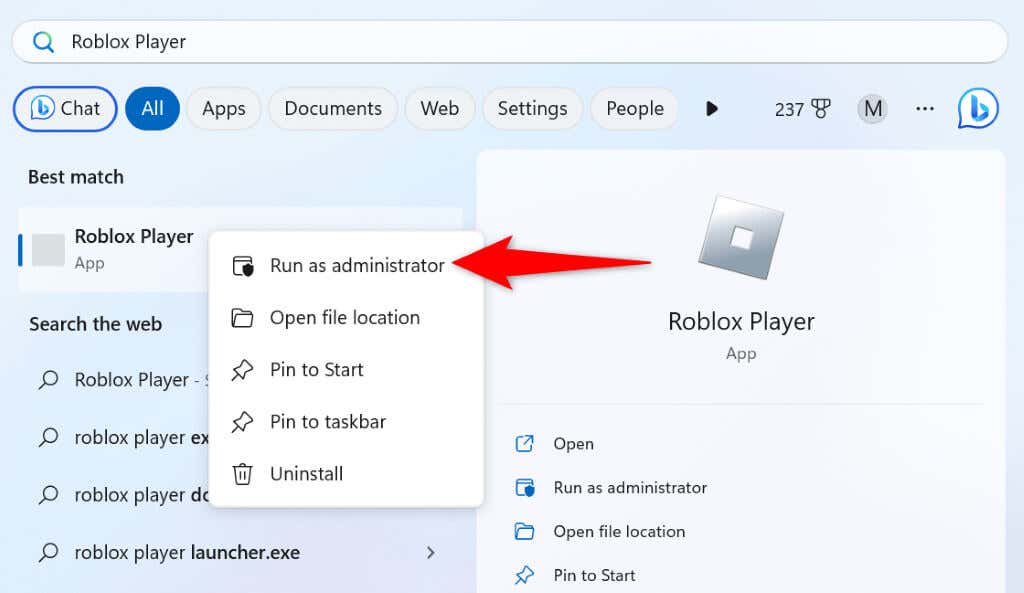
หากแอปของคุณเปิดขึ้นโดยไม่มีข้อความแสดงข้อผิดพลาดในโหมดผู้ดูแลระบบ ให้กำหนดให้ Windows เปิดแอปด้วยสิทธิ์ผู้ดูแลระบบเสมอ ด้วยวิธีนี้ คุณจะไม่ต้องเลือก เรียกใช้ในฐานะผู้ดูแลระบบทุกครั้งที่คุณต้องการเปิดแอปด้วยสิทธิ์ของผู้ดูแลระบบ
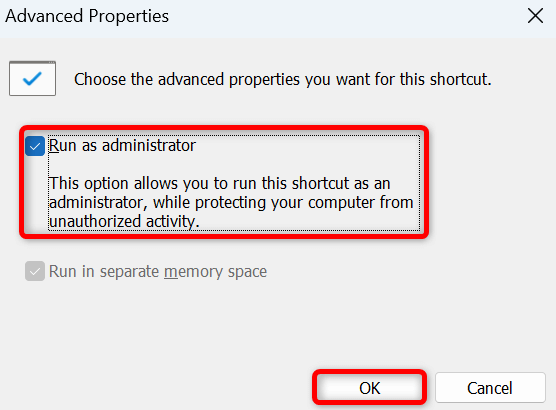
แก้ไขข้อผิดพลาดในการเปิด Roblox โดยการสร้างโฟลเดอร์ดาวน์โหลด
วิธีแก้ปัญหาหนึ่งที่ช่วยให้ผู้ใช้แก้ไขข้อผิดพลาด “เกิดข้อผิดพลาดขณะเริ่ม Roblox” คือ การสร้างโฟลเดอร์ดาวน์โหลด ที่ติดตั้งแอป Roblox คุณสามารถสร้างโฟลเดอร์นี้ด้วยตนเอง จากนั้นเปิดแอปเพื่อแก้ไขปัญหาของคุณ
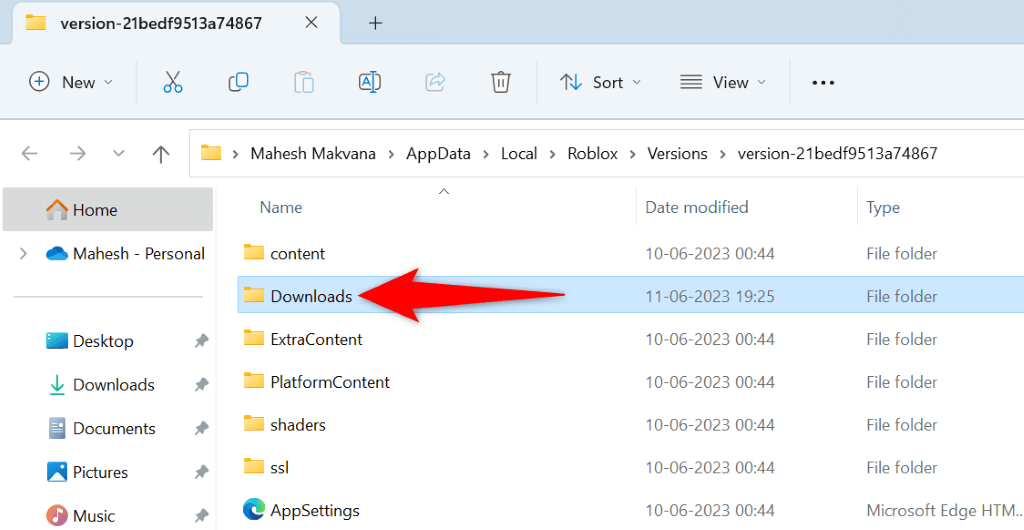
ปิดใช้งานบริการ VPN ของคุณ
A วีพีพีเอ็น ถ่ายโอนข้อมูลอินเทอร์เน็ตของคุณผ่านเซิร์ฟเวอร์บุคคลที่สาม โดยซ่อนตัวตนที่แท้จริงของคุณบนอินเทอร์เน็ต แม้ว่ากลไกนี้จะให้ประโยชน์มากมาย เช่น การข้ามข้อจำกัดของ ISP ของคุณและการเข้าถึงเนื้อหาที่ถูกล็อคทางภูมิศาสตร์ แต่ก็อาจไม่ทำงานได้ดีกับบางแอปที่เปิดใช้งานอินเทอร์เน็ตได้
ในกรณีปัญหา Roblox ของคุณ ให้ปิดบริการ VPN ของคุณและดูว่าสามารถแก้ไขปัญหาของคุณได้หรือไม่ คุณสามารถปิดใช้งานบริการในแอป VPN ส่วนใหญ่ได้โดยเปิดแอปและปิดปุ่มสลับขนาดใหญ่บนหน้าจอหลัก.
เมื่อคุณทำเสร็จแล้ว ให้เปิด Robloxและดูว่าแอปเปิดขึ้นหรือไม่
อนุญาต Roblox ผ่านไฟร์วอลล์ Windows Defender
ไฟร์วอลล์ในตัวของ Windows จะจับตาดูการเชื่อมต่อเครือข่ายขาเข้าและขาออกของคุณ และบล็อกการเชื่อมต่อที่น่าสงสัย เป็นไปได้ที่ ไฟร์วอลล์ของคุณ ได้บล็อกการเข้าถึงอินเทอร์เน็ตของ Roblox ทำให้แอปดึงข้อความแสดงข้อผิดพลาด
ในกรณีนี้ คุณสามารถเพิ่ม Roblox ไปยังรายการที่ปลอดภัยของไฟร์วอลล์ของคุณได้ เพื่อให้ไฟร์วอลล์ของคุณอนุญาตให้แอปของคุณทำการเชื่อมต่อที่จำเป็นเสมอ
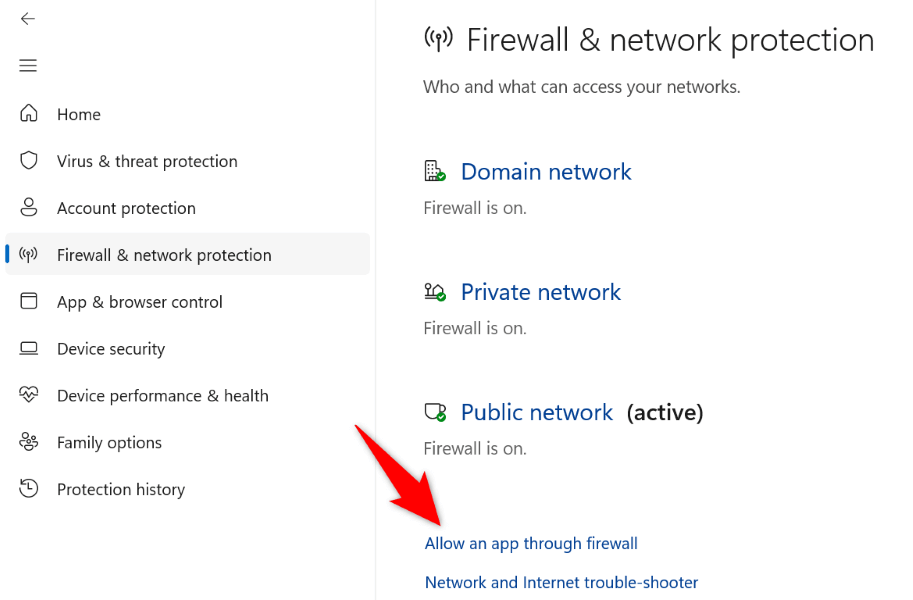
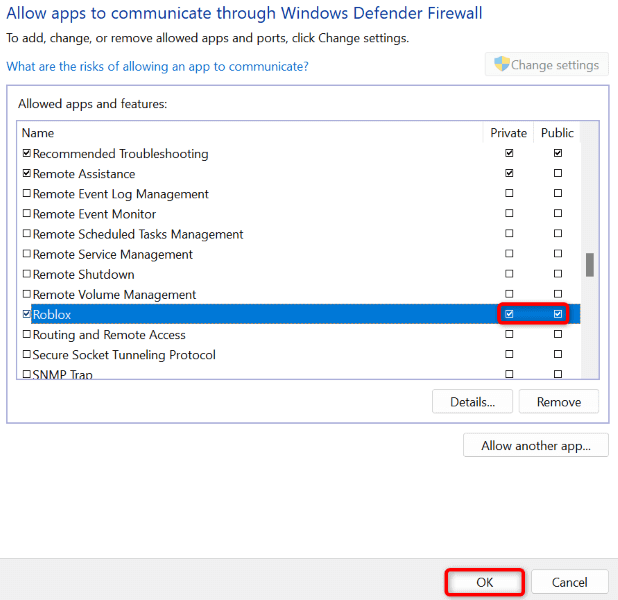
ล้างแคช DNS ของ Windows ของคุณ
Windows 11 และ 10 แคชการสืบค้น DNS ของคุณเพื่อให้คุณสามารถแปลชื่อโดเมนเป็นที่อยู่ IP ได้อย่างรวดเร็ว แคช DNS นี้อาจเสียหาย ทำให้ Roblox ไม่สามารถเชื่อมต่อกับไซต์ที่ต้องการได้
ในกรณีนี้ คุณสามารถ ล้างแคช DNS ที่ผิดพลาดของคุณ และแก้ไขปัญหาของคุณได้ คุณจะไม่สูญเสียข้อมูลของคุณเมื่อคุณทำเช่นนี้
ipconfig /flushdns

ปิดพร็อกซีบนพีซี Windows ของคุณ
หากคุณได้กำหนดค่าพร็อกซีเซิร์ฟเวอร์บนพีซีของคุณ ปิดการใช้งานเซิร์ฟเวอร์นั้น เพื่อดูว่าสามารถแก้ไขข้อผิดพลาด “เกิดข้อผิดพลาดขณะเริ่ม Roblox” ได้หรือไม่ คุณสามารถเปิดพร็อกซีเซิร์ฟเวอร์ของคุณอีกครั้งได้ทุกเมื่อที่ต้องการ.
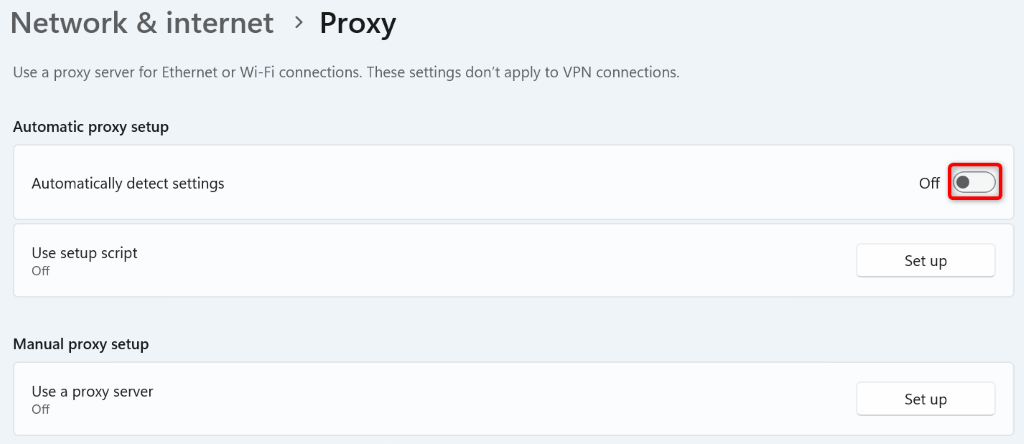
ลบและติดตั้ง Roblox บนคอมพิวเตอร์ของคุณใหม่
หากข้อผิดพลาด “เกิดข้อผิดพลาดขณะเริ่ม Roblox” ของคุณยังไม่หายไป ไฟล์หลักของแอปของคุณอาจเสียหาย ไฟล์เสียหายจากหลายสาเหตุ รวมถึงไวรัสและมัลแวร์ที่เปลี่ยนแปลงเนื้อหาในไฟล์ของคุณ
หากเป็นกรณีนี้กับคุณ คุณสามารถ ถอนการติดตั้งและติดตั้งแอป Roblox Player อีกครั้ง บนพีซีของคุณเพื่อแก้ไขปัญหาของคุณ การดำเนินการดังกล่าวจะลบไฟล์ที่ไม่ดีของแอปและนำไฟล์การทำงานใหม่มา เพื่อแก้ไขปัญหาทั้งหมดที่เกิดจากไฟล์ของแอป
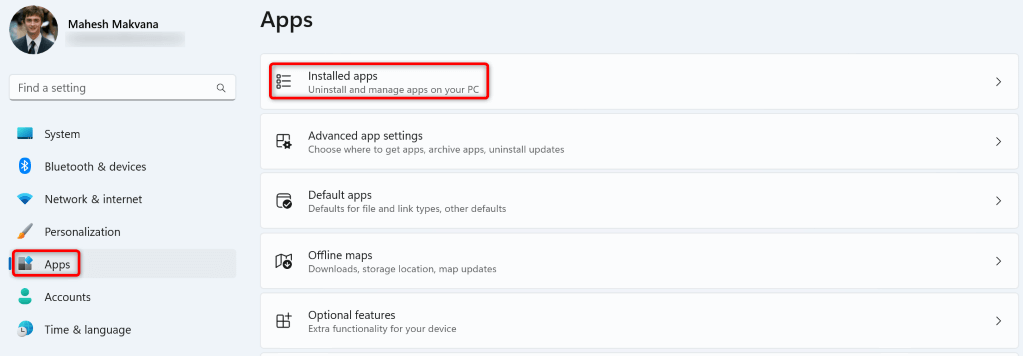
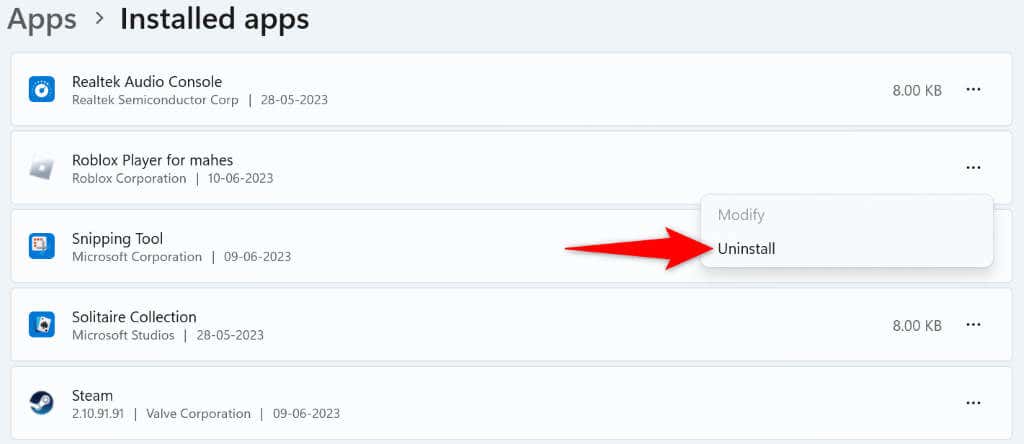
แก้ไขข้อผิดพลาด Roblox ที่ทำให้คุณไม่สามารถเปิดแอปบนพีซีของคุณ
ข้อผิดพลาด “เกิดข้อผิดพลาดขณะเริ่ม Roblox” ของ Roblox ทำให้คุณไม่สามารถเปิดและใช้แอปบนพีซีของคุณได้ ข้อผิดพลาดนี้เกิดขึ้นเนื่องจากไฟล์เสียหาย ขาดสิทธิ์อนุญาตต่างๆ และสาเหตุอื่นๆ โชคดีที่การแก้ไขปัญหานี้ไม่ยากอย่างที่คิด
ใช้วิธีการที่อธิบายไว้ข้างต้น แล้วคุณจะพบว่าปัญหาของคุณได้รับการแก้ไขและ ผู้เล่น Roblox จะเปิดขึ้น ดังที่ควรจะเป็น สนุกได้เลย!
.